La messagerie électronique Outlook met tout en place pour que votre compte soit sécurisé. Fournir un mot de passe ne suffit pas pour accéder aux e-mails sur votre compte ou encore envoyer des messages à partir de celui-ci. Pour améliorer la sécurité, un second moyen est nécessaire pour vous identifier : un code spécialement généré et délivré par Outlook.com à une autre adresse e-mail ou, plus sûrement peut-être, à votre téléphone, car le téléphone peut également être en mesure de générer le code lui-même en utilisant une application d’authentification .
Une vérification en deux étapes rend votre compte Outlook beaucoup plus sécurisé.
Voici les deux étapes de vérification nécessaire pour sécuriser votre compte Outlook
- Cliquez sur votre nom ou une image dans la barre de navigation supérieure Outlook.
- Sélectionnez Paramètres du compte dans le menu qui est apparu.
- Tapez votre mot de passe sur Outlook
- Cliquez sur Se connecter
- Ouvrez la page d’accueil catégorie Sécurité sous Aperçu.
Si la note « Aidez-nous à protéger votre compte » apparaît, vous aurez une autre adresse email ou un numéro de téléphone à renseigner pour vous contacter:
- Sélectionner un numéro de téléphone ou adresse e-mail alternative à laquelle vous avez accès sous Comment souhaitez-vous recevoir votre code?.
- Cliquez sur Suivant.
Si vous n’avez pas d’options de contact alternatifs. Choisissez si vous le souhaitez ajouter un numéro de téléphone ou une autre adresse e-mail dans Aide-nous à protéger votre compte.
- Entrez l’adresse email ou le numéro de téléphone (en s’assurant que le code de pays est réglée correctement et n’apparaît pas dans le numéro de téléphone lui-même).
- Cliquez sur Suivant.
- Recherchez et ouvrez un email de « responsable de compte Microsoft » avec le thème « le code de sécurité de compte Microsoft » à l’adresse e-mail que vous avez sélectionné ou un appel ou un message texte à partir de Microsoft.
Si vous avez reçu le code par e-mail.
- Sélectionnez et copiez le code de vérification dans le message.
- Collez le code sur le code de retour à nous aider à protéger votre compte.
Si vous avez reçu le code par téléphone.
- Tapez le code de vérification sur le code.
- Cliquez sur Terminer.
Si vous avez récemment ajouté une option de contact, Outlook peut vous obliger à demander et entrer un nouveau code, comme ci-dessus.
Suivez le lien de vérification en deux étapes Mise en place en cours de vérification en deux étapes.
- Cliquez sur Suivant.
- Sélectionnez une autre adresse email sous Comment souhaitez-vous recevoir un code de vérification?.
- Cliquez sur Suivant.
Recherchez et ouvrez un email de « responsable de compte Microsoft » avec le thème « le code de sécurité de compte Microsoft » à l’adresse e-mail que vous avez sélectionné.
- Sélectionnez et copiez le code de vérification dans le message.
- Collez le code sur le code de retour dans votre navigateur.
- Cliquez à nouveau sur Suivant.
- Maintenant cliquez sur Terminé.
Vous pouvez configurer les navigateurs individuels sur les dispositifs et les navigateurs que vous utilisez uniquement pour exiger une authentification en deux étapes chaque fois que vous êtes sur le point d’accéder à vos e-mails à Outlook.
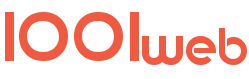











![27 meilleures boîtes mail gratuites en 2024 [Notre sélection]](https://i0.wp.com/www.1001web.fr/wp-content/uploads/2023/03/mails-gratuits-liste.jpeg?resize=218%2C150&ssl=1)





![27 meilleures boîtes mail gratuites en 2024 [Notre sélection]](https://i0.wp.com/www.1001web.fr/wp-content/uploads/2023/03/mails-gratuits-liste.jpeg?resize=100%2C70&ssl=1)